À l'heure actuelle, vous avez probablement entendu dire qu'Instagram propose de nouvelles options de logo pour vous, nous avons donc mis au point un guide rapide et facile sur la façon de changer l'icône Instagram sur votre téléphone Android. Instagram a déployé cette fonctionnalité quelque peu cachée dans le cadre de son anniversaire de 10 ans et permet désormais aux utilisateurs de choisir parmi plusieurs icônes rétro et nouvelles à définir pour l'application.
Produits utilisés dans ce guide
- Photos sociales: Instagram (Gratuit sur Google Play)
Comment changer l'icône Instagram sur votre téléphone Android
- Tout d'abord, ouvrez le Google Play Store et assurez-vous que vous n'avez aucune mise à jour en attente.
-
Appuyez sur le menu hamburger dans le coin supérieur gauche.
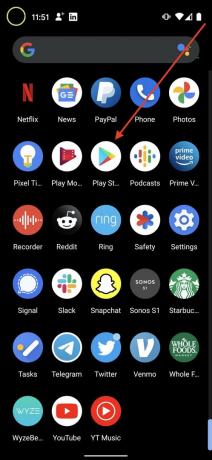
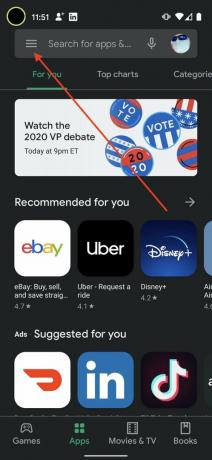 Source: Android Central
Source: Android Central - Appuyez sur Mes applis et jeux.
-
Appuyez sur le flèche circulaire verte pour voir si des mises à jour sont disponibles. Si tel est le cas, mettez à jour Instagram si nécessaire.
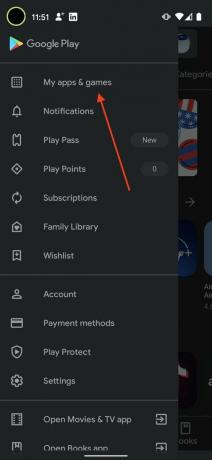
 Source: Android Central
Source: Android Central - Ouvrez le Instagram app.
-
Appuyez sur votre avatar en bas à droite de l'écran.

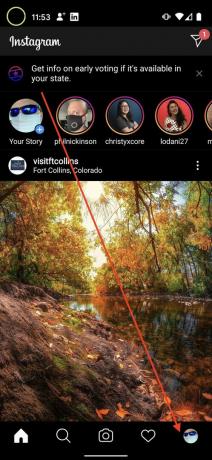 Source: Android Central
Source: Android Central - Appuyez sur le menu hamburger dans le coin supérieur droit.
-
Appuyez sur Réglages dans le coin inférieur droit.

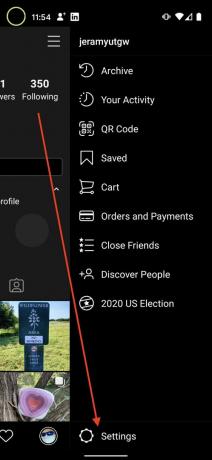 Source: Android Central
Source: Android Central - Glissez du haut vers le bas jusqu'à ce que vous commenciez à voir des émoticônes, puis relâchez.
- Vous devriez voir une icône de petit gâteau qui dit Fêtez avec nous en dessous, avec une douzaine d'icônes personnalisées à choisir. Appuyez sur votre favori.
-
Une fenêtre contextuelle vous demandera si vous souhaitez ajouter le raccourci de l'icône à votre écran d'accueil. Robinet Ajouter automatiquement.
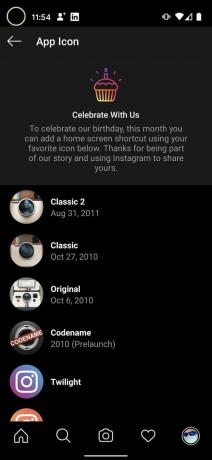
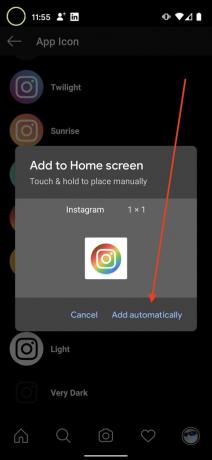
 Source: Android Central
Source: Android Central
Si vous souhaitez revenir à l'icône d'origine ou passer à une autre version, répétez simplement les étapes ci-dessus. Cette fonctionnalité est disponible pour le mois prochain, et on ne sait pas si Instagram en fera une option plus permanente.
Nos meilleurs choix d'équipement
Instagram propose toutes sortes d'outils pour donner à vos photos une belle apparence, mais commencer avec un excellent appareil photo les rend encore plus belles!
